Данас ћемо инсталирати Нектцлоуд на ФрееНАС. За оне који не знају, ФрееНАС је оперативни систем заснован на ФрееБСД-у, посебно дизајниран да се користи као НАС (мрежно складиште). Такође долази са интерфејсом ГУИ и често се користи за дељење датотека путем СМБ-а, НФС-а итд. Или делује као ЛДАП сервер и нуди услуге директоријума. Најбоља ствар код ФрееНАС-а је што се ослања на ЗФС и тако су ваши подаци у сигурним рукама.
Са ФрееНАС-ом као робусном и моћном окосницом за управљање подацима и Нектцлоуд-ом као дивним корисничким производом за више платформи, можете имати врхунско искуство складиштења у облаку!
Предуслови
Да бисте наставили даље, морате да имате:
- Инсталација ФрееНАС спремна при руци
- Основни приступ поменутој инсталацији ФрееНАС
Инсталирање додатка Нектцлоуд
Следећи додатак за облак може се инсталирати са самог веб интерфејса ФрееНАС-а, у само неколико кликова. Једноставно се пријавите на свој сервер као роот, идите на додатке (из горњег менија, ако користите старији кориснички интерфејс) и одатле на листу доступних додатака:
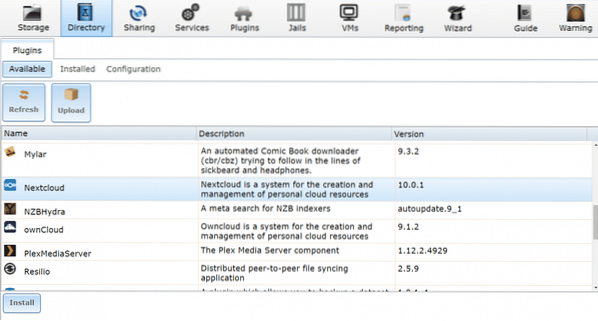
Тамо можете пронаћи Нектцлоуд доступан за преузимање и инсталирање. Само напријед инсталирајте Нектцлоуд, може потрајати неколико минута до пола сата, у зависности од ваше интернет везе и доступних рачунарских ресурса.
Затим омогућите услугу Нектцлоуд. Да бисте то урадили, пребаците се на Инсталирано на истом менију додатака. И подесите статус услуге додатка Нектцлоуд на НА како је приказано испод.
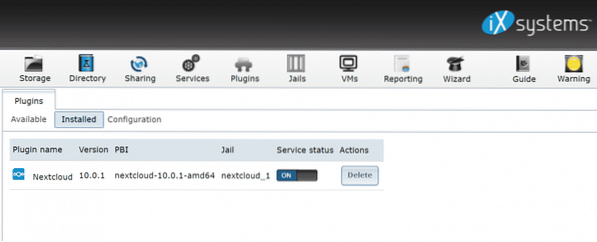
ФрееНАС ће затвору доделити случајну приватну ИП адресу, изаберите додатак Нектцлоуд, у подменију додатка из лева колона, да бисте добили везу до ове услуге:
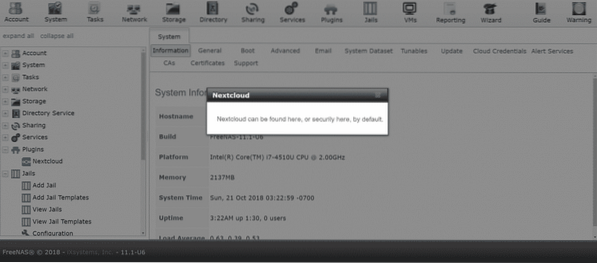
Ако вам то одговара, сјајно је. Али више волим да умрежавање конфигуришем мало другачије.
Конфигурисање умрежавања
Ако ваша локална мрежа има ДХЦП сервер (често ваш кућни рутер делује као један), морате да обезбедите да Нектцлоуд добије сопствену ИП адресу са овог ДХЦП сервера. Или му можете ручно доделити ИП адресу, ако желите.
Залажемо се за ДХЦП приступ, јер је ово најчешће постављање у већини домаћинстава и малих канцеларија. Нектцлоуд је инсталиран на нашем ФрееНАС пољу у затвору. Затвори су претеча технологије контејнеризације коју је Линук касније усвојио као доцкер и ЛКСЦ. Као и сваки контејнер, и наш додатак Нектцлоуд такође може имати свој ИП, различит од ФрееНАС ИП-а.
Да бисте то урадили, идите на ЗАТВОР из горњег менија.
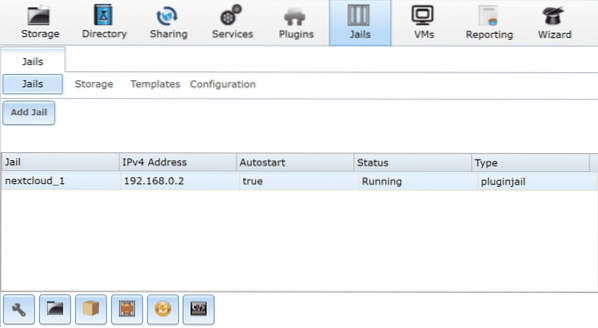
Изаберите следећи облачни затвор, како је назван на вашој машини. Кликните на црвено дугме доле да бисте привремено зауставили услугу, а затим уредите затвор, кликом на икону подешавања доле лево. Занемарите тренутно додељену ИП адресу и кликните на напредни режим.
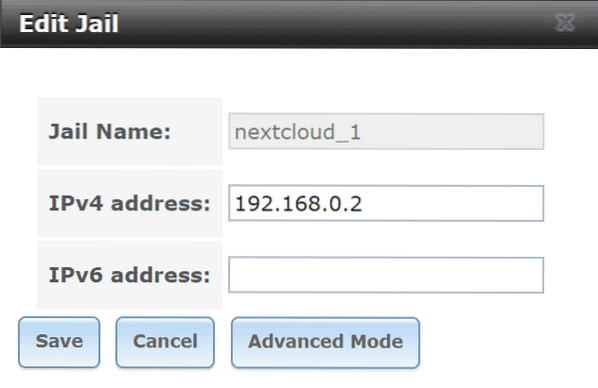
У напредном режиму изаберите ДХЦП као опцију за ИПв4. Ако желите, можете да верификујете и подразумевани мрежни пролаз и неколико других параметара: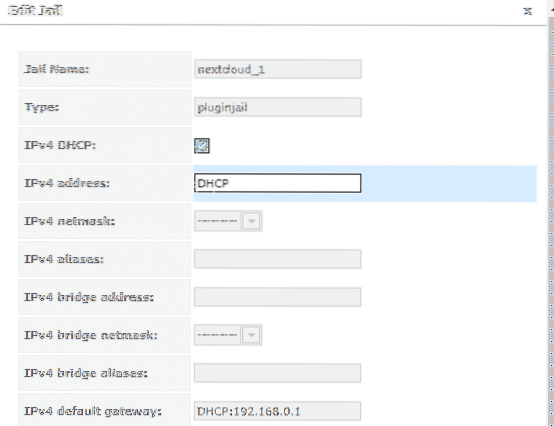
После овога, поново покрените следећи затвор у облаку и видећете свој нови ИП. Одабиром затвора из горњег менија и прегледом затвора.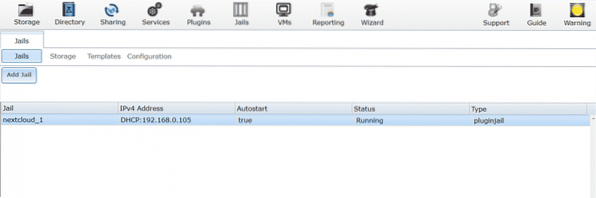
У мом случају ИП адреса је била 192.168.0.105, где је покренут Нектцлоуд. Али из неког разлога, који нисам успео да идентификујем, ово не функционише када одете у прегледач и унесете ИП адресу.
Заобилажење грешке
Један од начина да се заобиђе ова грешка је забележити ИП адресу коју је ДХЦП сервер доделио вашем затвору, на пример, 192.168.0.105 у мом случају. Заустави тај затвор поново, отвори уреди затвор и пређите у напредни режим, као што смо то радили раније.
Овде можете поново ручно да доделите ДХЦП додељену ИП адресу свом затвору. Померите се надоле до напредног менија и уклоните ознаку кутија која каже ВИМАГЕ. Овај корак је важан.
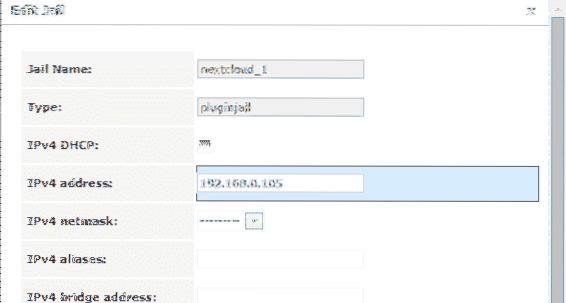
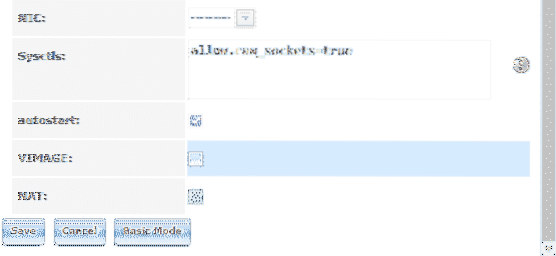
Након што је ово завршено, идите на мени додатка са горње траке и поново покрените додатак. Ако је већ био покренут, можда ћете морати да зауставите и поново покренете да би промене ступиле на снагу. И сада, коначно, ако отворите прегледач са радне површине и отворите хттп: // 192.168.0.105 (или било којој ИП адреси која је додељена у вашем случају) дочекаће вас мени Нектцлоуд.
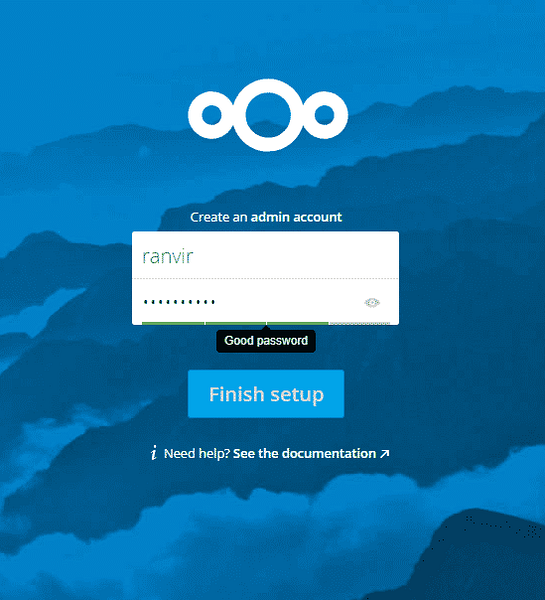
Све остало је одавде једноставно. Можете да направите налоге за своје запослене, чланове породице, да им приступите са било ког уређаја који изаберете и можете бити сигурни да су подаци безбедни са ОпенЗФС-ом.
Обавезно идите на поставке ДХЦП сервера (које се обично наводе као ЛАН поставке у подешавањима кућног рутера) и тамо доделите статичном ИП-у цлоудцлоуд. У супротном, након истека закупа ДХЦП, ваш рутер може на крају доделити нектцлоуд другу ИП адресу која ће вам бити недоступна. Вероватно би требало да урадите исто и за свој главни ФрееНАС бокс.
Закључак
Једина незгодна ствар са следећим додатком за облак је грешка у којој ИП адреса није доступна иако је додељена. Чврсто сумњам да је ВИМАГЕ кривац овде, али још немам доказе који то поткрепљују.
 Phenquestions
Phenquestions


